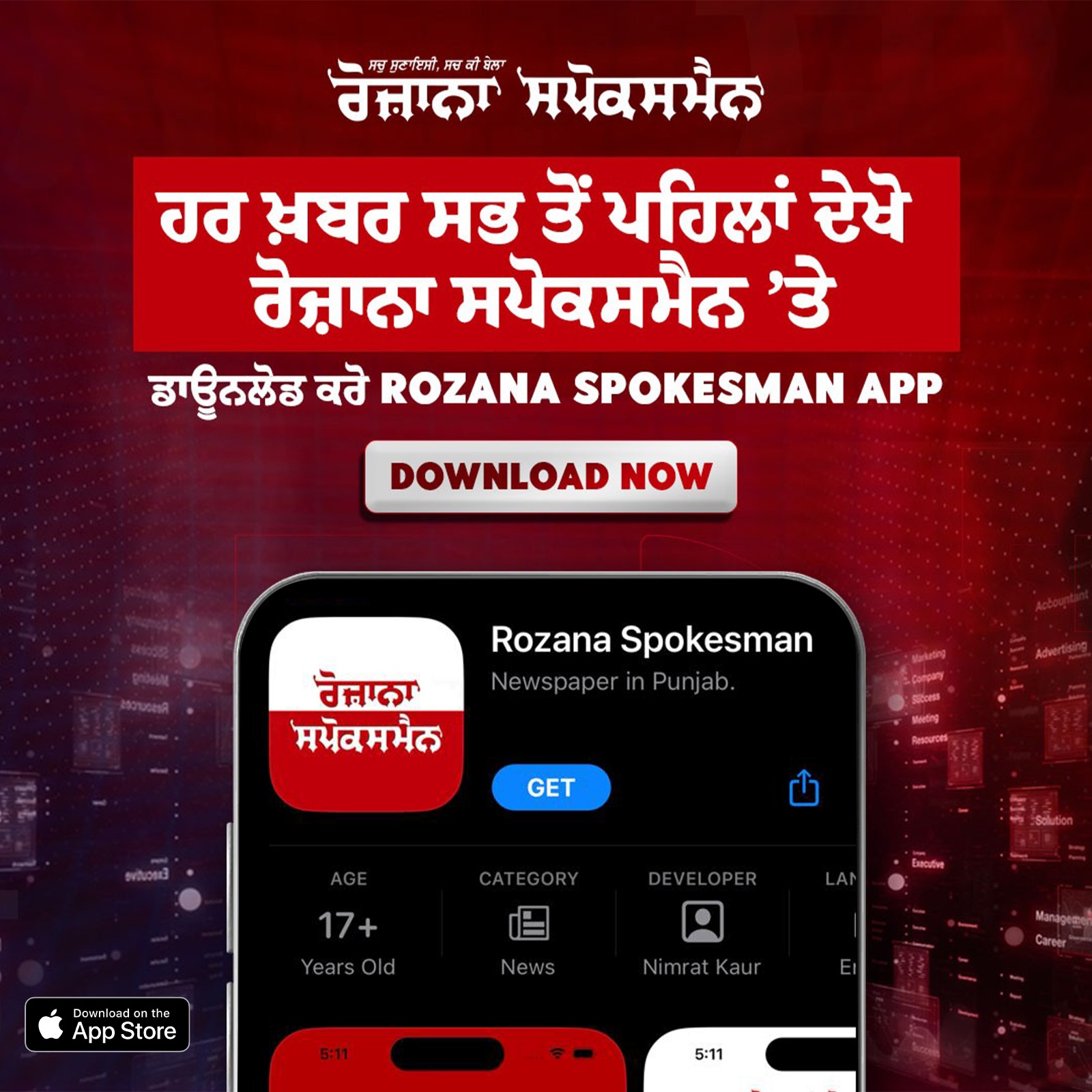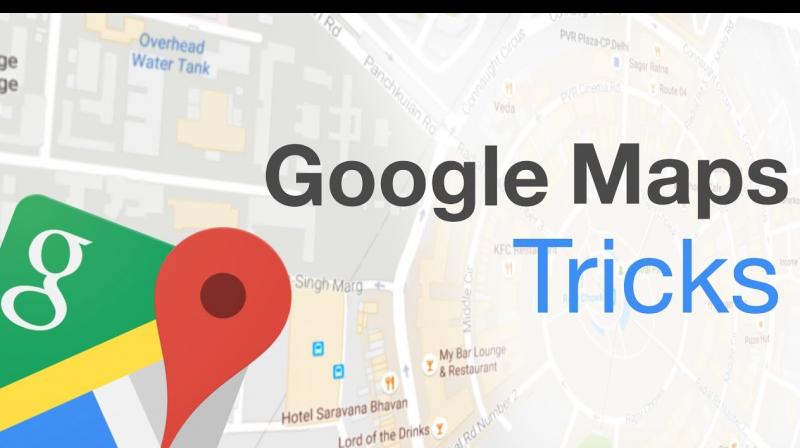
ਪਟਰੌਲ - ਡੀਜ਼ਲ ਦੀਆਂ ਵਧਦੀਆਂ ਕੀਮਤਾਂ ਦੇ ਕਾਰਨ ਜੇਕਰ ਤੁਸੀ ਆਪਣੇ ਸਫ਼ਰ ਵਿਚ 1 - 2 ਕਿਲੋਮੀਟਰ ਜ਼ਿਆਦਾ ਵੀ ਸਫ਼ਰ ਕਰਦੇ ਹੋ ਤਾਂ ਤੁਹਾਡੀ ਜੇਬ ਉੱਤੇ ਬੋਝ ਵੱਧ ਸਕਦਾ ਹੈ।...
ਪਟਰੌਲ - ਡੀਜ਼ਲ ਦੀਆਂ ਵਧਦੀਆਂ ਕੀਮਤਾਂ ਦੇ ਕਾਰਨ ਜੇਕਰ ਤੁਸੀ ਆਪਣੇ ਸਫ਼ਰ ਵਿਚ 1 - 2 ਕਿਲੋਮੀਟਰ ਜ਼ਿਆਦਾ ਵੀ ਸਫ਼ਰ ਕਰਦੇ ਹੋ ਤਾਂ ਤੁਹਾਡੀ ਜੇਬ ਉੱਤੇ ਬੋਝ ਵੱਧ ਸਕਦਾ ਹੈ। ਜਿਆਦਾਤਰ ਲੋਕ ਨੇਵੀਗੇਸ਼ਨ ਲਈ ਅੱਜ ਕੱਲ੍ਹ ਗੂਗਲ ਮੈਪ ਦਾ ਇਸਤੇਮਾਲ ਕਰਦੇ ਹਨ। ਗੂਗਲ ਮੈਪ ਦੇ ਰਾਹੀਂ ਯੂਜਰ ਆਸਾਨੀ ਨਾਲ ਇਕ ਜਗ੍ਹਾ ਤੋਂ ਦੂਜੀ ਜਗ੍ਹਾ ਪਹੁੰਚ ਜਾਂਦਾ ਹੈ। ਇਸ ਦੇ ਜਰੀਏ ਸਾਨੂੰ ਸਭ ਤੋਂ ਬੇਸਟ ਰੂਟ ਦਾ ਪਤਾ ਵੀ ਚੱਲ ਜਾਂਦਾ ਹੈ।
 Google Maps
Google Maps
ਗੂਗਲ ਮੈਪ ਤੁਹਾਨੂੰ ਉਸ ਰੂਟ ਉੱਤੇ ਟਰੈਫਿਕ ਦੀ ਜਾਣਕਾਰੀ ਦੀ ਵੀ ਦਿੰਦਾ ਹੈ। ਸ਼ਾਇਦ ਤੁਹਾਨੂੰ ਪਤਾ ਨਾ ਹੋਵੇ ਗੂਗਲ ਮੈਪ ਦੇ ਰਾਹੀਂ ਤੁਸੀ ਇਕ ਲੋਕੇਸ਼ਨ ਤੋਂ ਦੂਜੀ ਲੋਕੇਸ਼ਨ ਦੇ ਵਿਚ ਦੇ ਕਈ ਰੂਟਸ ਦੀ ਦੂਰੀ ਨੂੰ ਵੀ ਤੁਹਾਨੂੰ ਦੱਸਦਾ ਹੈ। ਤੁਹਾਨੂੰ ਡੇਸਟੀਨੇਸ਼ਨ ਦਾ ਸਭ ਤੋਂ ਸ਼ਾਰਟ ਰੂਟ ਤੁਹਾਡੇ ਸਮਾਂ ਅਤੇ ਤੁਹਾਡੇ ਫਿਊਲ ਉੱਤੇ ਹੋਣ ਵਾਲੇ ਖਰਚ ਨੂੰ ਵੀ ਘੱਟ ਕਰ ਸਕਦਾ ਹੈ। ਇਸ ਸਟੇਪ ਨਾਲ ਤੁਸੀਂ ਆਸਾਨੀ ਨਾਲ ਦੋ ਜਗ੍ਹਾਵਾਂ ਦੇ ਵਿਚ ਦੀ ਦੂਰੀ ਗੂਗਲ ਮੈਪ ਦੇ ਰਾਹੀਂ ਜਾਣ ਸੱਕਦੇ ਹੋ।
 Google Maps
Google Maps
ਆਪਣੇ ਕੰਪਿਊਟਰ ਦੇ ਵੇਬ ਬਰਾਉਜਰ ਉੱਤੇ ਗੂਗਲ ਮੈਪ ਓਪਨ ਕਰੋ। ਜਿੱਥੋਂ ਤੁਸੀ ਯਾਤਰਾ ਸ਼ੁਰੂ ਕਰ ਰਹੇ ਹੋ ਉਸ ਪੁਆਇੰਟ ਉੱਤੇ ਜੂਮ ਕਰ ਕੇ ਰਾਈਟ ਕਲਿਕ ਕਰੋ। ਇਸ ਤੋਂ ਬਾਅਦ ਡਰਿਪ ਡਾਉਨ ਮੇਨਿਊ ਵਿਚ Measure ਨੂੰ ਸਿਲੇਕਟ ਕਰੋ। ਇਸ ਤੋਂ ਬਾਅਦ ਜਿਸ ਲੋਕੇਸ਼ਨ ਉੱਤੇ ਤੁਹਾਨੂੰ ਜਾਣਾ ਹੈ ਉਸ ਉੱਤੇ ਕਲਿਕ ਕਰੋ। ਜੇਕਰ ਤੁਸੀ ਕੋਈ ਲੋਕੇਸ਼ਨ ਦੇ ਵਿਚ ਦਾ ਡਿਸਟੇਂਸ ਪਤਾ ਕਰਣਾ ਚਾਹੁੰਦੇ ਹੋ ਤਾਂ ਉਨ੍ਹਾਂ ਸਭ ਉੱਤੇ ਕਲਿਕ ਕਰੋ। ਇਸ ਤੋਂ ਬਾਅਦ ਤੁਸੀਂ ਉਸ ਪੁਆਇੰਟ ਨੂੰ ਡਰੈਗ ਕਰੋ ਤਾਂ Google Maps ਤੁਹਾਨੂੰ ਬਾਟਮ ਪੇਜ਼ ਉੱਤੇ ਉਨ੍ਹਾਂ ਲੋਕੇਸ਼ੰਸ ਦੇ ਵਿਚ ਦੀ ਦੂਰੀ ਦੱਸੇਗਾ।
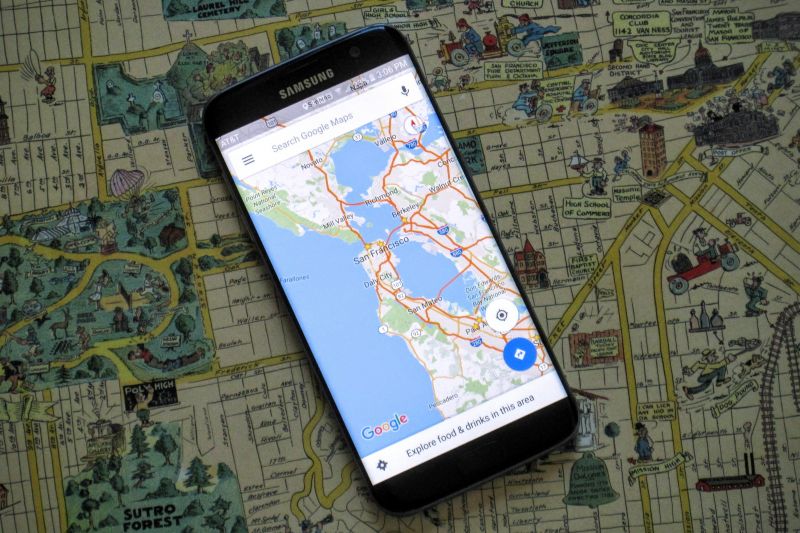 Google Maps
Google Maps
ਸਮਾਰਟਫੋਨ ਉੱਤੇ ਕਰੋ ਚੇਕ : ਤੁਸੀ ਐਂਡਰਾਇਡ ਅਤੇ iOS ਸਮਾਰਟਫੋਨ ਉੱਤੇ ਵੀ ਦੋ ਲੋਕੇਸ਼ਨ ਦੇ ਵਿਚ ਦੀ ਦੂਰੀ ਪਤਾ ਕਰ ਸੱਕਦੇ ਹੋ। ਹਾਲਾਂਕਿ ਇਸ ਦਾ ਪ੍ਰੋਸੇਸ ਥੋੜ੍ਹਾ ਜਿਹਾ ਵੱਖਰਾ ਹੁੰਦਾ ਹੈ। ਇਸ ਦੇ ਲਈ ਤੁਸੀ ਇਹ ਸਟੇਪਸ ਨੂੰ ਫਾਲੋ ਕਰੋ। ਆਪਣੇ ਫੋਨ ਵਿਚ ਗੂਗਲ ਮੈਪ ਐਪ ਨੂੰ ਓਪਨ ਕਰੋ। ਜੋ ਤੁਹਾਡਾ ਸਟਾਰਟ ਪੁਆਇੰਟ ਹੈ, ਉਸ ਨੂੰ ਰੇਡ ਪਿਨ ਨਾਲ ਮਾਰਕ ਕਰੋ।
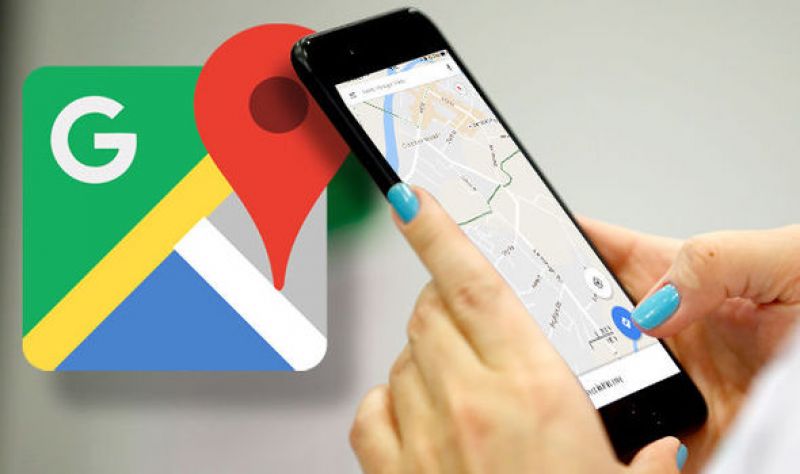 Google Maps
Google Maps
ਇਸ ਤੋਂ ਬਾਅਦ ਮੈਪ ਦੇ ਬਾਟਮ ਉੱਤੇ ਲੋਕੇਸ਼ਨ ਦਾ ਨਾਮ ਟੈਪ ਕਰੋ। ਹੁਣ ਪਾਪ - ਅਪ ਮੇਨਿਊ ਵਿਚ Measure distance ਨੂੰ ਸਿਲੇਕਟ ਕਰੋ। ਇਸ ਤੋਂ ਬਾਅਦ ਤੁਹਾਨੂੰ ਮੈਪ ਨੂੰ ਡਰੈਗ ਕਰਣਾ ਹੋਵੇਗਾ ਜਿਸ ਦੇ ਨਾਲ ਜਿਸ ਪੁਆਇੰਟ ਨੂੰ ਤੁਸੀ ਐਡ ਕਰਣਾ ਚਾਹੁੰਦੇ ਹੋ ਉਸ ਵਿਚ ਬਲੈਕ ਸਰਕਲ ਆਉਣ ਲੱਗੇਗਾ। ਹੁਣ ਤੁਸੀ ਐਪ ਵਿਚ ਐਡ + ਆਪਸ਼ਨ ਦੇ ਜਰੀਏ ਕਈ ਪੁਆਇੰਟ ਐਡ ਕਰ ਸੱਕਦੇ ਹੋ। ਇਸ ਤੋਂ ਬਾਅਦ ਤੁਹਾਨੂੰ ਸਭ ਤੋਂ ਹੇਠਾਂ ਦੋਨਾਂ ਪੁਆਇੰਟਸ ਦੇ ਵਿਚ ਮਾਇਲਸ ਜਾਂ ਕਿਲੋਮੀਟਰਸ ਵਿਚ ਡਿਸਟੇਂਸ ਵਿਖਾਈ ਦੇਵੇਗਾ।